形状补间动画的制作
- 格式:doc
- 大小:69.50 KB
- 文档页数:2
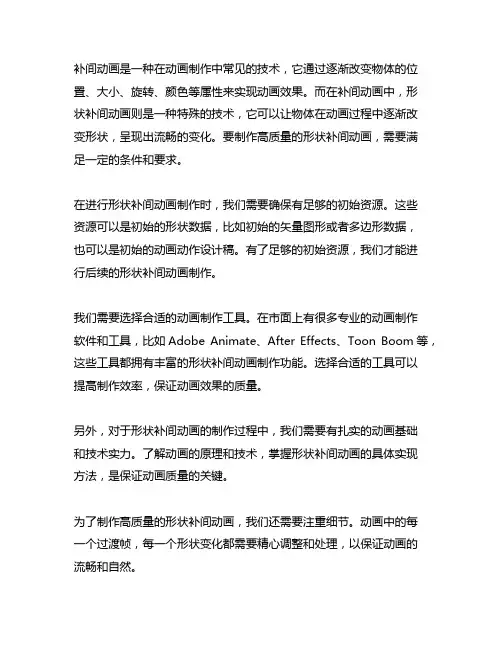
补间动画是一种在动画制作中常见的技术,它通过逐渐改变物体的位置、大小、旋转、颜色等属性来实现动画效果。
而在补间动画中,形状补间动画则是一种特殊的技术,它可以让物体在动画过程中逐渐改变形状,呈现出流畅的变化。
要制作高质量的形状补间动画,需要满足一定的条件和要求。
在进行形状补间动画制作时,我们需要确保有足够的初始资源。
这些资源可以是初始的形状数据,比如初始的矢量图形或者多边形数据,也可以是初始的动画动作设计稿。
有了足够的初始资源,我们才能进行后续的形状补间动画制作。
我们需要选择合适的动画制作工具。
在市面上有很多专业的动画制作软件和工具,比如Adobe Animate、After Effects、Toon Boom等,这些工具都拥有丰富的形状补间动画制作功能。
选择合适的工具可以提高制作效率,保证动画效果的质量。
另外,对于形状补间动画的制作过程中,我们需要有扎实的动画基础和技术实力。
了解动画的原理和技术,掌握形状补间动画的具体实现方法,是保证动画质量的关键。
为了制作高质量的形状补间动画,我们还需要注重细节。
动画中的每一个过渡帧,每一个形状变化都需要精心调整和处理,以保证动画的流畅和自然。
在进行形状补间动画制作时,我们需要有耐心和毅力。
制作一部高质量的形状补间动画可能需要花费大量的时间和精力,但只有坚持不懈,才能取得令人满意的效果。
制作高质量的形状补间动画需要具备足够的初始资源、选择合适的工具、扎实的动画基础和技术实力、注重细节,以及耐心和毅力。
只有满足这些条件,才能制作出令人满意的形状补间动画作品。
正如在动画制作中一样,只有拥有了足够的条件和要求,我们才能创作出有价值的作品。
希望你能通过这篇文章,更加全面、深刻地理解形状补间动画的制作条件和要求。
也希望你能在今后的动画创作中,能够借鉴这些条件和要求,创作出更加精彩的形状补间动画作品。
形状补间动画是动画制作领域的一项重要技术,它能够让物体逐渐改变形状,呈现出流畅的变化。

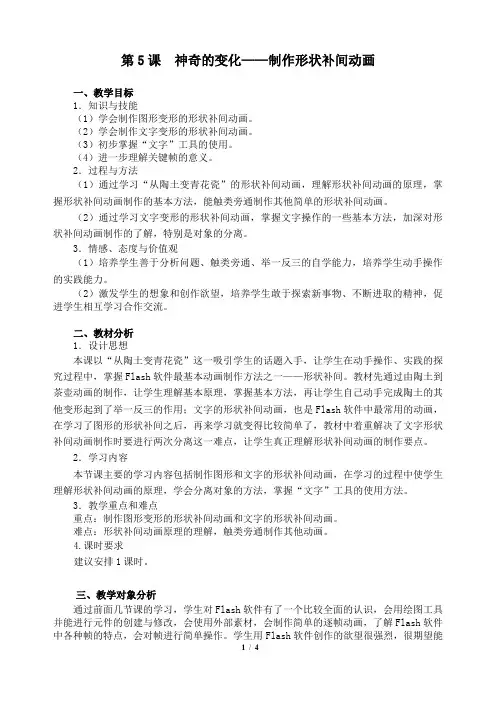
第5课神奇的变化——制作形状补间动画一、教学目标1.知识与技能(1)学会制作图形变形的形状补间动画。
(2)学会制作文字变形的形状补间动画。
(3)初步掌握“文字”工具的使用。
(4)进一步理解关键帧的意义。
2.过程与方法(1)通过学习“从陶土变青花瓷”的形状补间动画,理解形状补间动画的原理,掌握形状补间动画制作的基本方法,能触类旁通制作其他简单的形状补间动画。
(2)通过学习文字变形的形状补间动画,掌握文字操作的一些基本方法,加深对形状补间动画制作的了解,特别是对象的分离。
3.情感、态度与价值观(1)培养学生善于分析问题、触类旁通、举一反三的自学能力,培养学生动手操作的实践能力。
(2)激发学生的想象和创作欲望,培养学生敢于探索新事物、不断进取的精神,促进学生相互学习合作交流。
二、教材分析1.设计思想本课以“从陶土变青花瓷”这一吸引学生的话题入手,让学生在动手操作、实践的探究过程中,掌握Flash软件最基本动画制作方法之一——形状补间。
教材先通过由陶土到茶壶动画的制作,让学生理解基本原理,掌握基本方法,再让学生自己动手完成陶土的其他变形起到了举一反三的作用;文字的形状补间动画,也是Flash软件中最常用的动画,在学习了图形的形状补间之后,再来学习就变得比较简单了,教材中着重解决了文字形状补间动画制作时要进行两次分离这一难点,让学生真正理解形状补间动画的制作要点。
2.学习内容本节课主要的学习内容包括制作图形和文字的形状补间动画,在学习的过程中使学生理解形状补间动画的原理,学会分离对象的方法,掌握“文字”工具的使用方法。
3.教学重点和难点重点:制作图形变形的形状补间动画和文字的形状补间动画。
难点:形状补间动画原理的理解,触类旁通制作其他动画。
4.课时要求建议安排1课时。
三、教学对象分析通过前面几节课的学习,学生对Flash软件有了一个比较全面的认识,会用绘图工具并能进行元件的创建与修改,会使用外部素材,会制作简单的逐帧动画,了解Flash软件中各种帧的特点,会对帧进行简单操作。

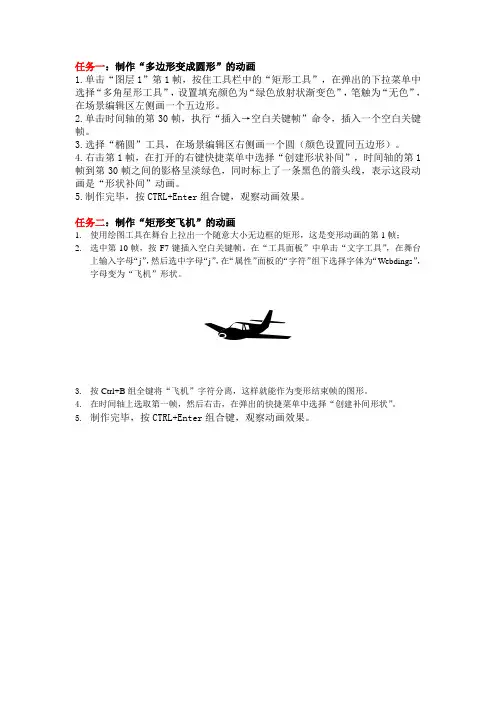
任务一:制作“多边形变成圆形”的动画
1.单击“图层1”第1帧,按住工具栏中的“矩形工具”,在弹出的下拉菜单中选择“多角星形工具”,设置填充颜色为“绿色放射状渐变色”,笔触为“无色”,在场景编辑区左侧画一个五边形。
2.单击时间轴的第30帧,执行“插入→空白关键帧”命令,插入一个空白关键帧。
3.选择“椭圆”工具,在场景编辑区右侧画一个圆(颜色设置同五边形)。
4.右击第1帧,在打开的右键快捷菜单中选择“创建形状补间”,时间轴的第1帧到第30帧之间的影格呈淡绿色,同时标上了一条黑色的箭头线,表示这段动画是“形状补间”动画。
5.制作完毕,按CTRL+Enter组合键,观察动画效果。
任务二:制作“矩形变飞机”的动画
1.使用绘图工具在舞台上拉出一个随意大小无边框的矩形,这是变形动画的第1帧;
2.选中第10帧,按F7键插入空白关键帧。
在“工具面板”中单击“文字工具”,在舞台
上输入字母“j”,然后选中字母“j”,在“属性”面板的“字符”组下选择字体为“Webdings”,字母变为“飞机”形状。
3.按Ctrl+B组全键将“飞机”字符分离,这样就能作为变形结束帧的图形。
4.在时间轴上选取第一帧,然后右击,在弹出的快捷菜单中选择“创建补间形状”。
5.制作完毕,按CTRL+Enter组合键,观察动画效果。
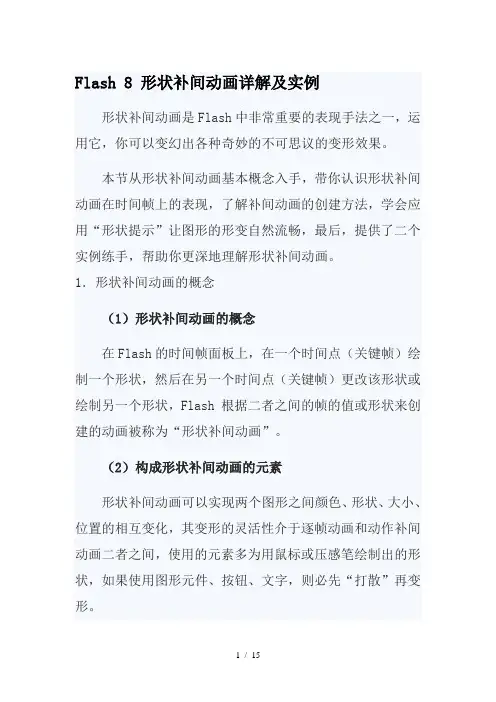
Flash 8 形状补间动画详解及实例形状补间动画是Flash中非常重要的表现手法之一,运用它,你可以变幻出各种奇妙的不可思议的变形效果。
本节从形状补间动画基本概念入手,带你认识形状补间动画在时间帧上的表现,了解补间动画的创建方法,学会应用“形状提示”让图形的形变自然流畅,最后,提供了二个实例练手,帮助你更深地理解形状补间动画。
1.形状补间动画的概念(1)形状补间动画的概念在Flash的时间帧面板上,在一个时间点(关键帧)绘制一个形状,然后在另一个时间点(关键帧)更改该形状或绘制另一个形状,Flash 根据二者之间的帧的值或形状来创建的动画被称为“形状补间动画”。
(2)构成形状补间动画的元素形状补间动画可以实现两个图形之间颜色、形状、大小、位置的相互变化,其变形的灵活性介于逐帧动画和动作补间动画二者之间,使用的元素多为用鼠标或压感笔绘制出的形状,如果使用图形元件、按钮、文字,则必先“打散”再变形。
(3)形状补间动画在时间帧面板上的表现形状补间动画建好后,时间帧面板的背景色变为淡绿色,在起始帧和结束帧之间有一个长长的箭头,如图3-3-1所示。
文档来自于网络搜索图3-3-1 形状补间动画在时间帧面板上的标记(4)创建形状补间动画的方法在时间轴面板上动画开始播放的地方创建或选择一个关键帧并设置要开始变形的形状,一般一帧中以一个对象为好,在动画结束处创建或选择一个关键帧并设置要变成的形状,再单击开始帧,在【属性】面板上单击【补间】旁边的小三角,在弹出的菜单中选择【形状】,此时,时间轴上的变化如图3-3-1所示,一个形状补间动画就创建完毕。
文档来自于网络搜索2.认识形状补间动画的属性面板Flash的【属性】面板随鼠标选定的对象不同而发生相应的变化。
当我们建立了一个形状补间动画后,点击时间帧,【属性】面板如图3-3-2所示。
文档来自于网络搜索图3-3-2 形状补间动画【属性】面板形状补间动画的【属性】面板上只有二个参数:(1)“简单”选项在“0”边有个滑动拉杆按钮,单击后上下拉动滑杆或填入具体的数值,形状补间动画会随之发生相应的变化。
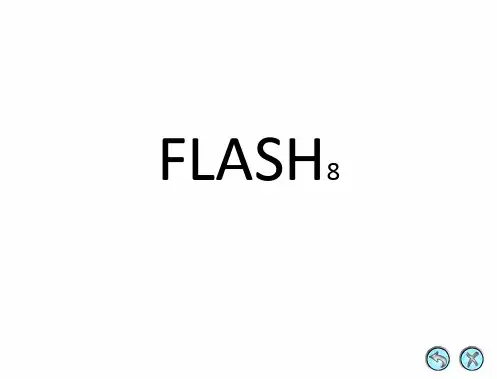
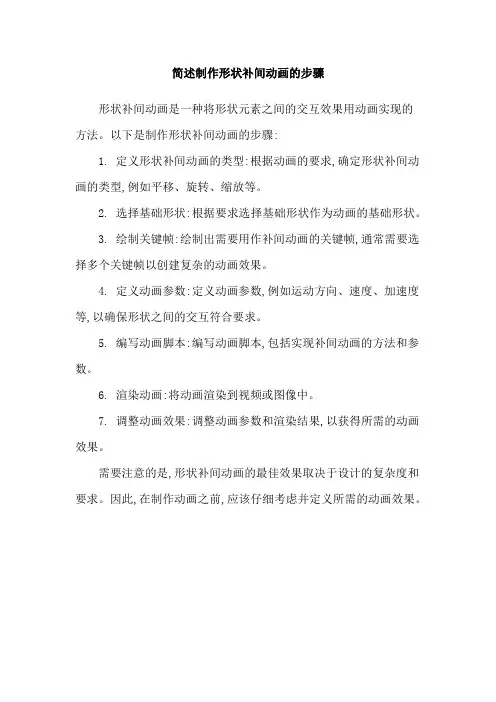
简述制作形状补间动画的步骤
形状补间动画是一种将形状元素之间的交互效果用动画实现的
方法。
以下是制作形状补间动画的步骤:
1. 定义形状补间动画的类型:根据动画的要求,确定形状补间动画的类型,例如平移、旋转、缩放等。
2. 选择基础形状:根据要求选择基础形状作为动画的基础形状。
3. 绘制关键帧:绘制出需要用作补间动画的关键帧,通常需要选择多个关键帧以创建复杂的动画效果。
4. 定义动画参数:定义动画参数,例如运动方向、速度、加速度等,以确保形状之间的交互符合要求。
5. 编写动画脚本:编写动画脚本,包括实现补间动画的方法和参数。
6. 渲染动画:将动画渲染到视频或图像中。
7. 调整动画效果:调整动画参数和渲染结果,以获得所需的动画效果。
需要注意的是,形状补间动画的最佳效果取决于设计的复杂度和要求。
因此,在制作动画之前,应该仔细考虑并定义所需的动画效果。
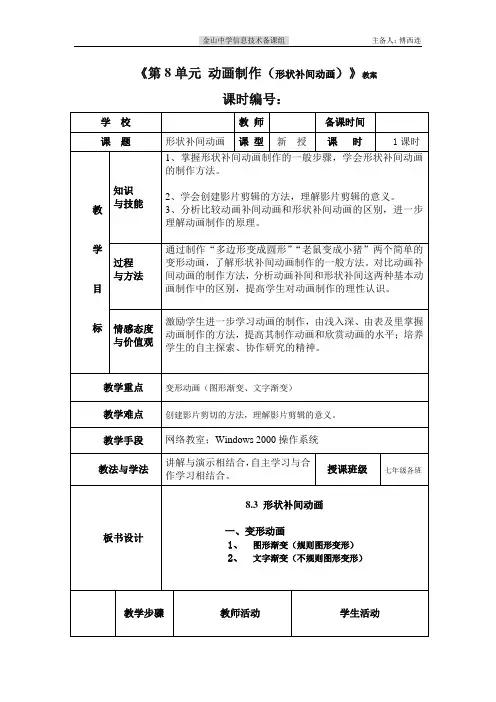

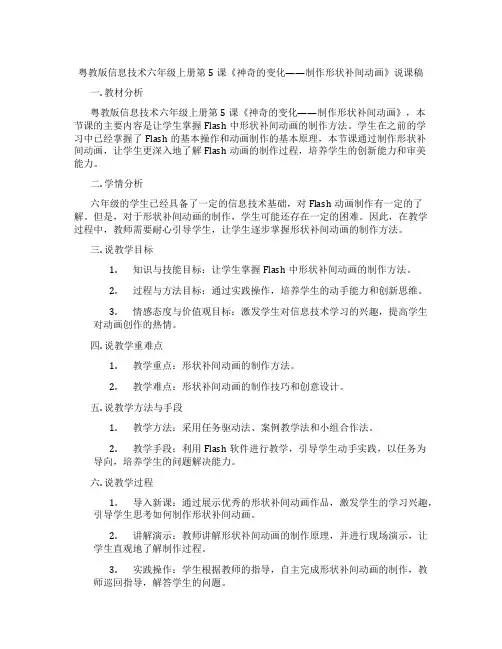
粤教版信息技术六年级上册第5课《神奇的变化——制作形状补间动画》说课稿一. 教材分析粤教版信息技术六年级上册第5课《神奇的变化——制作形状补间动画》,本节课的主要内容是让学生掌握Flash中形状补间动画的制作方法。
学生在之前的学习中已经掌握了Flash的基本操作和动画制作的基本原理,本节课通过制作形状补间动画,让学生更深入地了解Flash动画的制作过程,培养学生的创新能力和审美能力。
二. 学情分析六年级的学生已经具备了一定的信息技术基础,对Flash动画制作有一定的了解。
但是,对于形状补间动画的制作,学生可能还存在一定的困难。
因此,在教学过程中,教师需要耐心引导学生,让学生逐步掌握形状补间动画的制作方法。
三. 说教学目标1.知识与技能目标:让学生掌握Flash中形状补间动画的制作方法。
2.过程与方法目标:通过实践操作,培养学生的动手能力和创新思维。
3.情感态度与价值观目标:激发学生对信息技术学习的兴趣,提高学生对动画创作的热情。
四. 说教学重难点1.教学重点:形状补间动画的制作方法。
2.教学难点:形状补间动画的制作技巧和创意设计。
五. 说教学方法与手段1.教学方法:采用任务驱动法、案例教学法和小组合作法。
2.教学手段:利用Flash软件进行教学,引导学生动手实践,以任务为导向,培养学生的问题解决能力。
六. 说教学过程1.导入新课:通过展示优秀的形状补间动画作品,激发学生的学习兴趣,引导学生思考如何制作形状补间动画。
2.讲解演示:教师讲解形状补间动画的制作原理,并进行现场演示,让学生直观地了解制作过程。
3.实践操作:学生根据教师的指导,自主完成形状补间动画的制作,教师巡回指导,解答学生的问题。
4.创意设计:学生发挥自己的想象力和创造力,设计出独特的形状补间动画。
5.作品展示:学生展示自己的作品,相互评价,教师给予点评和指导。
七. 说板书设计板书设计如下:1.形状补间动画的制作步骤–创建补间动画–调整动画参数2.形状补间动画的制作技巧八. 说教学评价教学评价主要包括过程性评价和终结性评价。
第5课神秘的变化——制作形状补间动画教学设计1教学目标1. 知识与技能(1) 了解形状补间动画的原理。
(2) 学会制作形状补间动画。
(3) 初步掌握“文字”工具的使用。
(4) 进一步理解关键帧的意义。
2. 过程与方法(1) 通过学习“孙悟空七十二变”的形状补间动画,理解形状补间动画的原理,掌握形状补间动画制作的基本方法,能触类旁通制作其它简单的形状补间动画。
(2) 通过学习文字变形的形状补间动画,掌握文字操作的一些基本方法,加深对形状补间动画制作的了解,特别是对象的分离。
(3) 通过自主练习和创作,进一步加深对形状补间动画制作的了解与掌握。
3. 情感态度价值观(1) 培养同伴协作互助,寻求解决问题的方法,形成合作探究的学习氛围。
(2) 培养学生的逻辑思维能力,在引导学生完成任务的过程中,培养学生善于分析问题、触类旁通、举一反三的自学能力,培养学生动手操作的实践能力。
(3) 通过学生动手操作,体验成功的喜悦,激发学生的学习热情。
2学情分析本节课的授课对象是六年级的学生,该学段的学生具备了一定的信息素养,掌握了信息技术的基本知识和操作技能,并且乐于主动尝试、动手探索,喜欢挑战。
学生较为反感老师的说教,更多的愿意自己去思索、发现以及动手创作,因此在教学过程中尽量简化老师讲授的部分,更多的是引导学生自主探究,共同学习,将时间更多的留给学生去探索。
在探究学习任务上,尽量发挥部分基本功好的学生的帮带作用,开展合作学习,使全体学生能够通过互助或自主探索获取新知,充分照料到每个学生,让学生体会到学习的乐趣。
在此之前,学生已经学习并掌握了Flash的基础知识,有了相应的Flash动画制作的知识与技能。
本节课通过设置形状补间动画,自动产生变形效果,让学生进一步领略Flash自动生成动画的神秘功能,体验Flash动画特殊的表现魅力,形成对Flash动画的热爱,激发学习和创作Flash动画作品的兴趣。
在此基础上,了解Flash形状补间动画的更多用途,学会设计和制作相应的Flash作品,从而进一步激发学生对信息技术课的兴趣以及Flash动画作品制作的热爱。
粤教版信息技术六年级上册第5课《神奇的变化——制作形状补间动画》教案一. 教材分析《神奇的变化——制作形状补间动画》这一课主要让学生了解和掌握Flash中形状补间动画的制作方法。
通过本节课的学习,学生将能够理解形状补间动画的概念,并运用形状补间动画制作出有趣的动画效果。
二. 学情分析学生在学习本节课之前,已经掌握了Flash的基本操作,如绘制图形、添加元件等。
但形状补间动画较为复杂,需要学生能够理解和运用遮罩层、形状提示等概念。
因此,在教学过程中,需要教师引导学生逐步掌握形状补间动画的制作方法。
三. 教学目标1.了解形状补间动画的概念,知道形状补间动画的制作方法。
2.能够运用形状补间动画制作出有趣的动画效果。
3.培养学生的创新能力和团队协作能力。
四. 教学重难点1.重点:形状补间动画的制作方法。
2.难点:遮罩层和形状提示的应用。
五. 教学方法采用“任务驱动法”和“合作学习法”进行教学。
教师通过设置任务,引导学生独立探索和合作交流,从而达到理解形状补间动画的制作方法。
六. 教学准备1.教师准备PPT,内容包括形状补间动画的概念、制作方法和注意事项等。
2.教师准备示例动画,用于讲解和演示形状补间动画的制作过程。
3.学生准备Flash软件,并提前了解遮罩层和形状提示的概念。
七. 教学过程1.导入(5分钟)教师通过展示一些有趣的形状补间动画,引发学生的兴趣,然后引入本节课的主题——制作形状补间动画。
2.呈现(10分钟)教师通过PPT讲解形状补间动画的概念,并演示制作形状补间动画的过程。
讲解过程中,引导学生注意遮罩层和形状提示的应用。
3.操练(10分钟)教师设置任务,让学生分组合作制作一个简单的形状补间动画。
在制作过程中,教师巡回指导,解答学生的疑问。
4.巩固(10分钟)教师选取部分学生的作品进行展示,让学生互相评价、学习。
教师针对学生的作品进行点评,指出优点和不足之处。
5.拓展(10分钟)教师引导学生思考如何运用形状补间动画制作出更复杂的动画效果,并进行演示。
形状补间动画教案一、教学目标1. 让学生了解形状补间动画的概念和作用。
2. 培养学生运用形状补间动画制作简单动画的能力。
3. 引导学生探索形状补间动画的制作方法,提高学生的创新思维和动手能力。
二、教学内容1. 形状补间动画的概念与作用2. 形状补间动画的制作方法3. 形状补间动画的参数设置4. 形状补间动画在实际应用中的案例分析三、教学重点与难点1. 重点:形状补间动画的概念、制作方法和应用2. 难点:形状补间动画的参数设置和创意应用四、教学准备1. 电脑、投影仪等教学设备2. Flash软件3. 教学素材和案例五、教学过程1. 导入:通过展示一些生活中的动画实例,引导学生关注形状补间动画,激发学生的学习兴趣。
2. 讲解:讲解形状补间动画的概念、作用和制作方法,让学生初步了解并掌握基本操作。
3. 示范:教师演示制作一个简单的形状补间动画,让学生跟随操作,体会形状补间动画的制作过程。
4. 练习:学生自主制作形状补间动画,教师巡回指导,解答学生疑问。
5. 展示与评价:学生展示自己的作品,互相评价,教师给予总结性评价和建议。
6. 拓展:引导学生探索形状补间动画的创意应用,激发学生的创新思维。
7. 总结:回顾本节课所学内容,强调形状补间动画的概念、制作方法和应用。
教学反思:在课后,教师应认真反思本节课的教学效果,针对学生的掌握情况,调整教学策略,以提高学生对形状补间动画的掌握程度。
关注学生的创新能力和实践能力的培养,为下一阶段的教学做好充分准备。
六、教学活动活动设计:学生通过小组合作,制作一个形状补间动画的小故事。
每个小组成员负责不同的角色和动画部分,共同完成整个故事的情节设计和动画制作。
活动步骤:1. 小组讨论:每个小组成员构思一个简单的故事情节,包括角色和动画部分。
2. 分角色制作:根据故事情节,每个小组成员使用Flash软件制作自己负责角色的形状补间动画。
3. 整合动画:将每个小组成员制作的动画部分整合到一起,形成一个完整的形状补间动画小故事。
形状补间动画的制作
学习要点
(1)创建矢量图形
(2)学习各种形变补间动画制作方法
(2)掌握在颜色属性面板中设置颜色的方法
知识讲解
在Flash的时间帧面板上,在一个时间点(关键帧)绘制一个形状或对象,然后在另一个时间点(关键帧)更改该形状或绘制另一个形状或对象,Flash 根据二者之间的帧的值或形状来创建的动画被称为“形状补间动画”。
注意包括这几种类型:起始关键帧对象本身形状或大小的改变,用绘图工具绘制的几何图形之间形变,绘制的几何图和文字之间的形变,导入的图片和文字之间的形变,文字与文字之间的形变。
任务布置:
设计一个音乐和各种形变动画的背景,包括红心由小变大,导入钢琴gif图像,制作一颗红星颤动的效果,文字音律变心动的形变,圆形变五角星形变,图像音符变文字的形变,最后是谁制作的文字说明。
效果如下图所示:(跳动的心及音符案例)
3-1-1跳动的心及音符案例
设计案例制作方法步骤:
步骤1:新建文件保存为跳动的心及音符
步骤2:导入素材(包括背景图片、音乐、和跳动的音符gif动画图片)
步骤3:新建图层1,将其更名为背景,导入背景图片,在140帧处插入帧,锁定图层
步骤4:新建图层2,更名为将跳动音符,导入跳动音符图片,锁定图层。
140帧处插入帧。
步骤5:新建图层3,更名为心动,在该图层的第一帧绘制心形,主要将笔触颜色缺省,用放射状颜料桶红色填充,并ctrl +d 直接复制一个,并用部分选取工具 :将底部锚点向下啦,并删除旁边两个锚点。
制作心形状。
并在30帧处插入关键帧,并用任意变形工具将其变小。
回到起始帧,回到第一帧,右击鼠标创建补间形状,在属性面板中并对简易混合栏进行设置一个是0—100 由快变慢,0- -100 由慢变快。
混合栏,确定变形过程的细致程度,按分布式就是平滑过渡,如果是角形就是以直接的方式过渡。
完后锁定图层
步骤6:新建图层4,更名为由心形变五角星的形变动画第一帧从心动图层的30帧复制粘贴到这个图层的第一帧,并在该图层的30帧插入关键帧,并将心形删除,回到第一帧,右击鼠标创建补间形状,完后锁定图层
步骤7:新建图层5,更名为由五角星转变文字。
在第一帧绘制五角星(参考上次案例),30帧处插入关键帧,并将五角星删除,写上闪闪红星四个字,并将其打散。
回到回到第一帧,右击鼠标创建补间形状,锁定图层。
步骤8:新建图层6,更名音符图片转文字,导入音符图片,并用ctrl+B将其打散,30帧插入关键帧,并将音符图片删除,写上两个字,并用ctrl+B打散。
回到图层的第一帧右击鼠标创建补间形状,锁定图层
步骤9:新建图层7,更名为由文字变文字,第一帧写上音符,并将其打散,30帧处插入关键帧,将音符删除,写上心动并打散。
回到第一帧右击鼠标创建补间形状,锁定图层步骤10:新建图层8,更名为导入音乐锁定图层
步骤11:新建图层9,更名为文字说明用文本输入工具输入----制作作者。
锁定图层步骤12:选中9个图层的140帧,插入帧。
步骤13::测试播放,并导出影片格式。
效果如3-1-1.。